掌握VSCode调试需先配置launch.json文件,如Node.js环境指定入口程序;通过普通、条件和日志断点控制执行流程,结合Step Over/Into/Out与Watch面板分析逻辑;启用CPU性能剖析生成快照,用Chrome工具定位瓶颈;利用skipFiles、autoAttach、sourcemap等技巧提升效率,实现高效问题排查与性能优化。
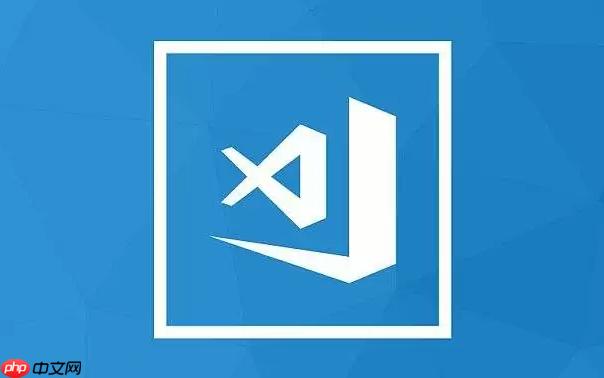
在现代开发中,调试是排查问题、理解代码执行流程的关键环节。VSCode 作为主流编辑器,提供了强大且直观的调试功能,结合断点调试与性能剖析工具,能大幅提升开发效率。掌握这些技巧,能让你快速定位逻辑错误、内存泄漏或性能瓶颈。
要使用 VSCode 调试功能,需先创建 launch.json 文件。点击调试视图中的“创建 launch.json”按钮,选择对应运行环境(如 Node.js、Python、Chrome 等)。
以 Node.js 为例,一个基础配置如下:
{ "version": "0.2.0", "configurations": [ { "name": "启动程序", "type": "node", "request": "launch", "program": "${workspaceFolder}/app.js", "console": "integratedTerminal" } ] }确保 program 指向入口文件,并设置 console 为 integratedTerminal 可在终端中输出日志和交互。
断点是最常用的调试手段。在代码行号左侧点击即可添加断点,调试启动后程序会在该行暂停。
调试面板中可逐行执行(Step Over)、进入函数(Step Into)、跳出函数(Step Out),配合 Watch 面板监控变量变化,快速理清逻辑流。
除了逻辑调试,性能问题同样重要。VSCode 集成 Chrome DevTools 或 Node.js 内置性能工具,可进行 CPU 和内存分析。
在 launch.json 中启用 profiling:
{ "type": "node", "request": "launch", "runtimeArgs": ["--inspect-brk", "--cpu-profiling"], "program": "${workspaceFolder}/app.js" }启动后,VSCode 会生成性能快照文件(如 isolate-*.cpuprofile),可在 Chrome 的 Performance 面板中加载分析,查看函数耗时、调用频率,识别热点代码。
调试过程中常遇到一些典型问题,掌握以下技巧可减少干扰:
合理利用“调试控制台”,可直接执行表达式、调用函数,动态测试代码片段。
基本上就这些。熟练运用断点控制、性能采集和配置优化,VSCode 就不只是编辑器,而是完整的诊断平台。不复杂但容易忽略的是细节配置和工具联动,花点时间设置一次,长期受益。
以上就是VSCode调试指南:深入掌握断点调试与性能剖析的方法的详细内容,更多请关注php中文网其它相关文章!




Copyright 2014-2025 https://www.php.cn/ All Rights Reserved | php.cn | 湘ICP备2023035733号